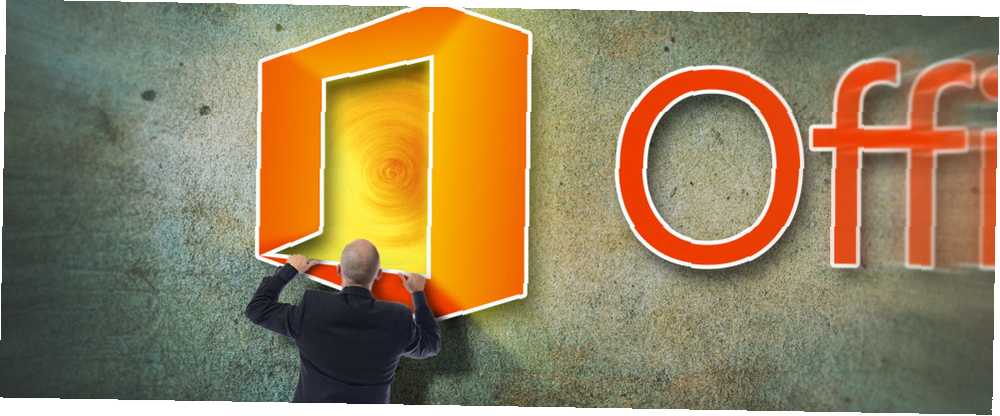
Joseph Goodman
0
4141
957
Microsoft Office 2013 se prend trop au sérieux.
Relly. Les versions précédentes de la suite de productivité contenaient des œufs de Pâques. 11 bugs étranges sur Windows et des œufs de Pâques. 11 bogues étranges sur Windows et des œufs de Pâques. Il y a toujours des bogues et des œufs de Pâques cachés dans toutes les versions de Windows. Envie de découvrir 11 d'entre eux? à gogo et aucun patron au monde ne pourrait vous empêcher de vous égarer pendant quelques minutes. L’initiative Trustworthy Computing a eu raison du plaisir.
Microsoft a dégrisé. Il est temps de retourner au travail et d'utiliser la suite Office pour améliorer notre productivité. Nous avons déjà examiné certaines choses étranges qu'Excel peut faire 7 choses amusantes et amusantes à créer avec Microsoft Excel 7 choses amusantes amusantes à créer avec Microsoft Excel Imagine Excel était amusant! Excel offre de nombreuses possibilités pour des projets allant au-delà de l'utilisation prévue. La seule limite est votre imagination. Voici les exemples les plus créatifs de la manière dont les gens utilisent Excel. mais ces merveilleux “hacks” pourrait être au-delà de l'utilisateur quotidien.
Faisons donc des choses de tous les jours auxquelles nous n'avions jamais pensé.
Peut-être n’avez-vous pas envisagé d’utiliser Microsoft Office sans payer 6 façons d’obtenir une licence Microsoft Office gratuite 6 façons d’obtenir une licence Microsoft Office gratuite Les licences Microsoft Office gratuites sont difficiles à obtenir, mais elles existent. Cet article décrit six manières d'obtenir gratuitement Word et Excel. ou essayé l'une de ses nombreuses fonctionnalités cachées 10 fonctionnalités cachées de Microsoft Word qui vous simplifieront la vie 10 fonctionnalités cachées de Microsoft Word qui vous simplifieront la vie Microsoft Word ne serait pas l'outil sans ses fonctions productives. Voici plusieurs fonctionnalités qui peuvent vous aider au quotidien. . Ces huit pépites ci-dessous ne peuvent que rendre notre vie plus facile.
Modifier le moteur de recherche par défaut en Google
Depuis que vous avez rassemblé tout votre courage, plongons sous le capot et changeons le moteur de recherche par défaut dans Office de Bing à Google. Parce que, si Bing est génial, Bing peut-il dépasser Google Search grâce à l'intégration de Windows 10? Bing peut-il dépasser Google Search grâce à l'intégration de Windows 10? Google mange Bing pour le petit déjeuner. Mais Bing et Microsoft sont un Phoenix en mode de renaissance complète. Alors que Google fait face à des allégations antitrust et que Cortana répond à la barre des tâches de Windows 10, Microsoft pourrait bientôt renverser la situation. Google Search n'est qu'une habitude. Comme Microsoft ne nous donne pas un moyen facile d’inverser les préférences de recherche, nous devons pirater le registre Windows. Qu'est-ce que le registre Windows et comment le modifier? Qu'est-ce que le registre Windows et comment le modifier? Si vous devez modifier le registre Windows, il est facile d'effectuer quelques modifications rapides. Apprenons à travailler avec le registre. . C'est un processus facile en 5 étapes.
Allez au menu Démarrer ou appuyez sur la touche Windows + Q, tapez Regedit et appuyez sur Entrer d'ouvrir le registre Windows à double vitrage. L'écran d'alerte UAC peut apparaître. Cliquez sur Oui aller de l'avant.
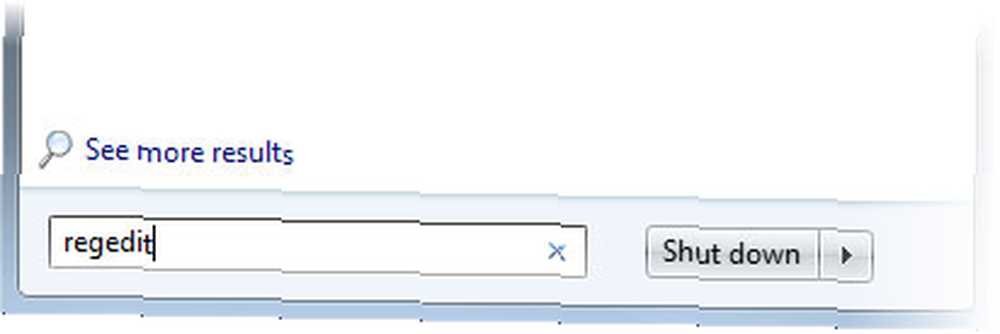
Dans l'Éditeur du Registre, explorez la hiérarchie dans le volet gauche jusqu'à la clé suivante:
HKEY_CURRENT_USER \ Logiciel \ Microsoft \ Office \ 15.0 \ Commun \ Général
Nous devons entrer une nouvelle valeur pour introduire Google. Sur une zone vide du volet de droite: effectuez une clic-droit > Cliquez Nouveau > Cliquez Valeur de chaîne et nommez-le SearchProviderName.
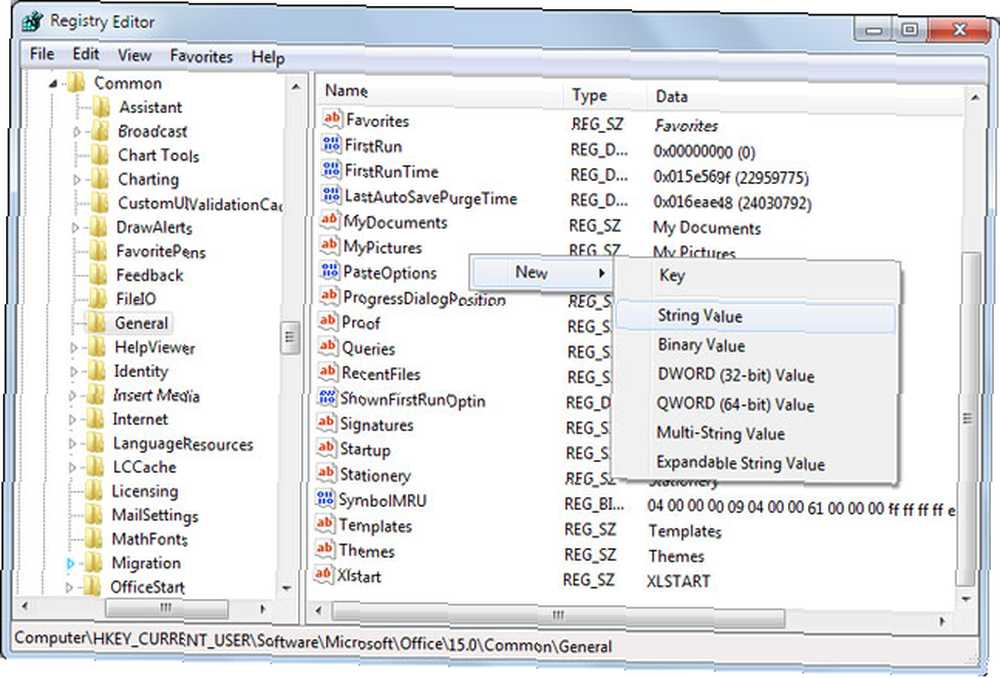
Double-cliquez SearchProviderName. Entrer Google dans la boîte de données de valeur.
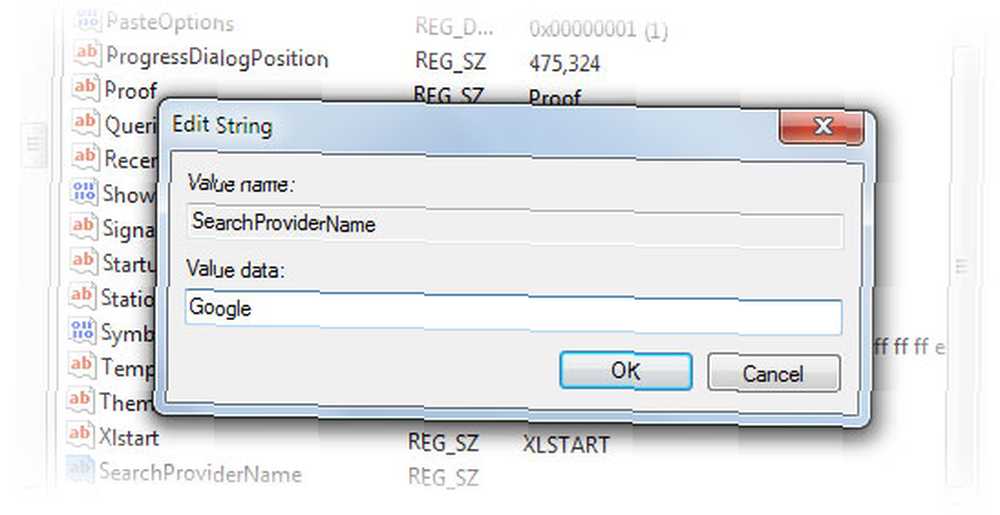
Ensuite, nous devons spécifier l'URL. Cliquez sur Nouveau > Valeur de chaîne et nommez-le SearchProviderURI (Capitale je, ne pas URL). Entrez l'URL suivante dans la zone puis cliquez sur D'accord.
http://www.google.com/search?q=
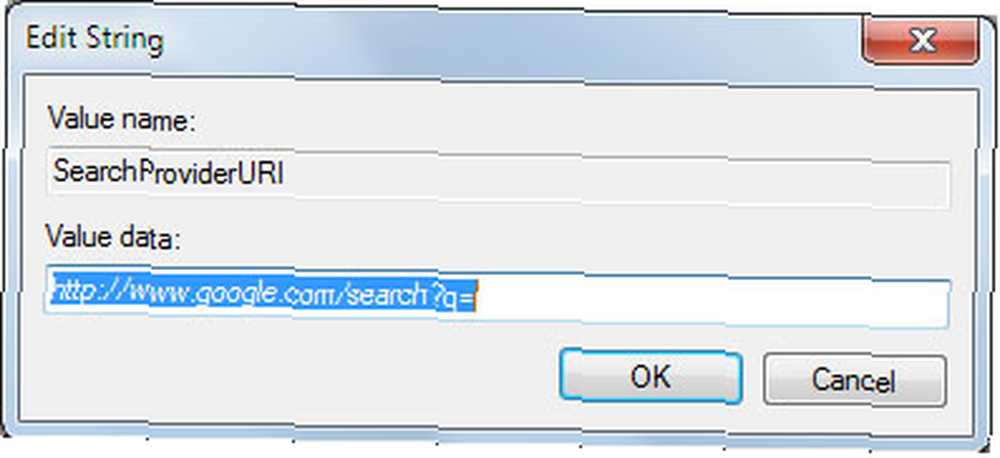
Fermez l'Éditeur du Registre et redémarrez Office 2013 pour appliquer les modifications. Vérifier avec une recherche.
Pour revenir à Bing, supprimez simplement les valeurs de chaîne mentionnées ci-dessus.
Microsoft a détaillé le processus complet (avec Office.com à titre d'exemple) dans un article de support. Donc, si vous aimez DuckDuckGo 10 DuckDuckGo, des réponses utiles qui vous font gagner du temps en quelques clics 10 DuckDuckGo des réponses utiles qui vous font gagner du temps, en quelques clics Instant Answers est une collection de produits DuckDuckGo qui facilitent potentiellement votre recherche en ligne. Voici dix d'une liste énorme que vous pouvez essayer sur ce moteur de recherche alternatif. , vous pouvez alors modifier les mêmes entrées de registre pour spécifier votre choix.
Effectuer une recherche contextuelle avec Insights for Office Online
Le contexte. C'est ce que toute compréhension est tout au sujet n'est-ce pas! Les moteurs de recherche tentent également d'améliorer leur jeu en essayant de comprendre l'intention de l'utilisateur. Cherche-t-elle des informations sur Mars, la planète rouge, ou Mars, le chocolat brun foncé??
Microsoft Office 2016: aperçu des modifications intelligentes et subtiles Présentation de Microsoft Office 2016: modifications subtiles et subtiles Office 2016 pour Mac vient de paraître et la version Windows suivra à l'automne. Nous vous montrons le nouveau look et les nouvelles fonctionnalités de la suite de productivité la plus populaire au monde. Allez-vous mettre à niveau? . Pour l'instant, vous pouvez l'essayer Microsoft Office Online.
Insights vous donne de manière transparente les informations contenues dans l'application Office sans avoir à ouvrir un nouvel onglet dans votre navigateur pour effectuer une recherche. Vous pouvez intégrer les informations dans le document pour lequel vous travaillez sans vous laisser distraire par des résultats de recherche distrayants sur une page de navigateur..
En outre, Office Online exploite la puissance de Bing pour importer des informations pertinentes provenant de sources telles que Bing Snapshot, Wikipedia, Bing Image Search, Oxford English Dictionary et le Web juste à côté de votre document. Vous pouvez faire une recherche rapide ou une vérification plus approfondie des faits et des chiffres avec l'aide.
Essayez Insights. Insights for Office est disponible dans Word Online dans la Édition de vue (Affichage> Édition de vue).
Cliquez avec le bouton droit sur un mot ou un groupe de mots pour lesquels vous souhaitez en savoir plus. Sélectionner Insights du menu (ou du menu Onglet Révision> Insights).
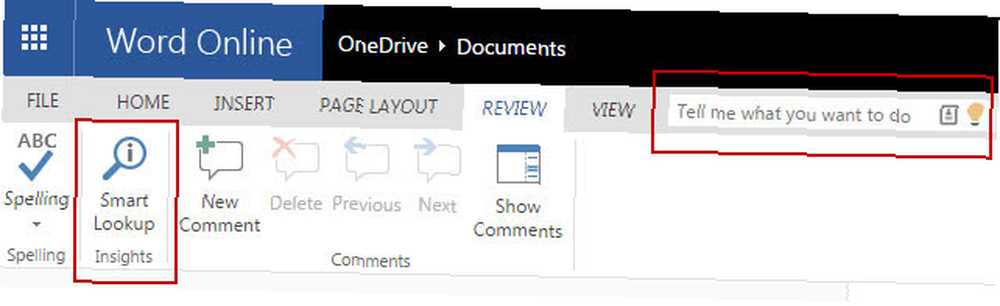
Vous pouvez également utiliser le Dîtes-moi boîte pour taper le sujet que Insights doit rechercher.
Les informations sont clairement affichées dans un volet à droite du document. Vous pouvez apporter toutes les informations que vous souhaitez dans le document sur lequel vous travaillez..
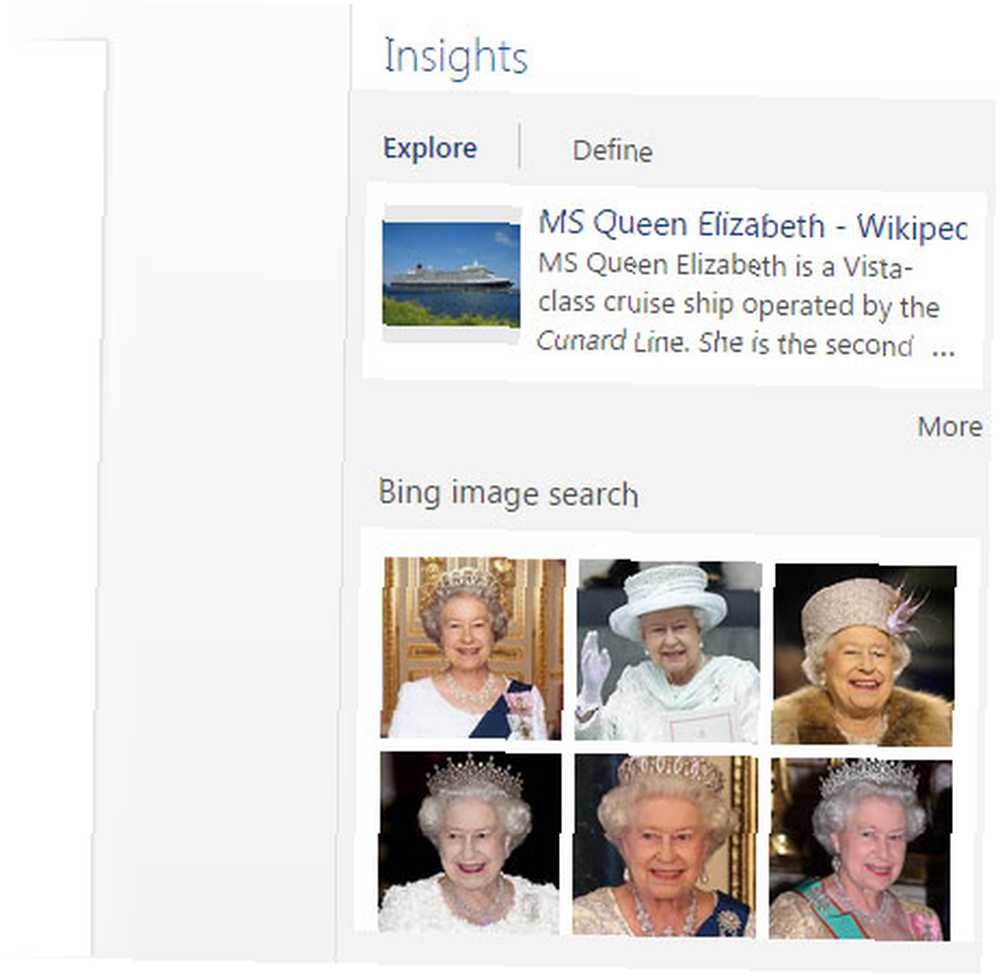
Le blog Microsoft va dans les coulisses et vous en dit plus sur l'expérience Insight.
Désactiver la mini barre d'outils (s'il s'agit d'une gêne)
La mini barre d’outils est la version simplifiée des outils de formatage (le Police de caractère groupe) disponible à partir du ruban. La mini barre d'outils apparaît dans Word, Excel et PowerPoint lorsque vous sélectionnez du texte avec la souris. Il ne s'affiche pas lorsque vous utilisez le clavier pour la sélection. Cela peut être un raccourci pratique ou un ennui persistant.
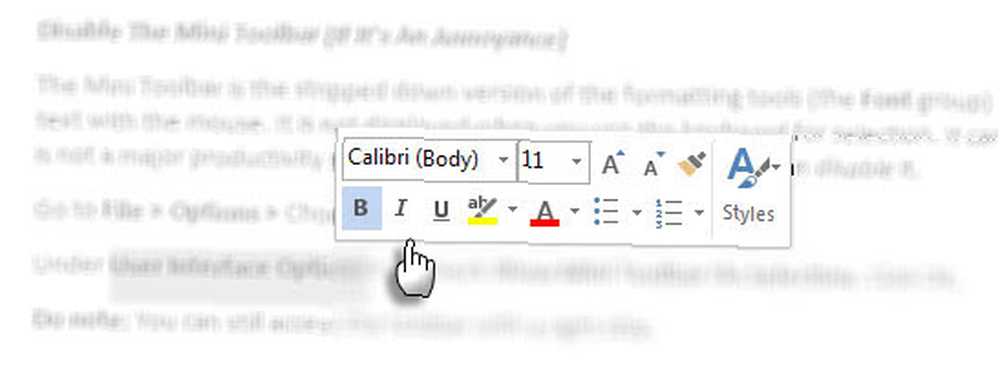
Je trouve cela ennuyeux parfois de masquer une cellule Excel. Bien que ce ne soit pas un ralentisseur de productivité majeur, il est bon de savoir que vous pouvez désactiver il.
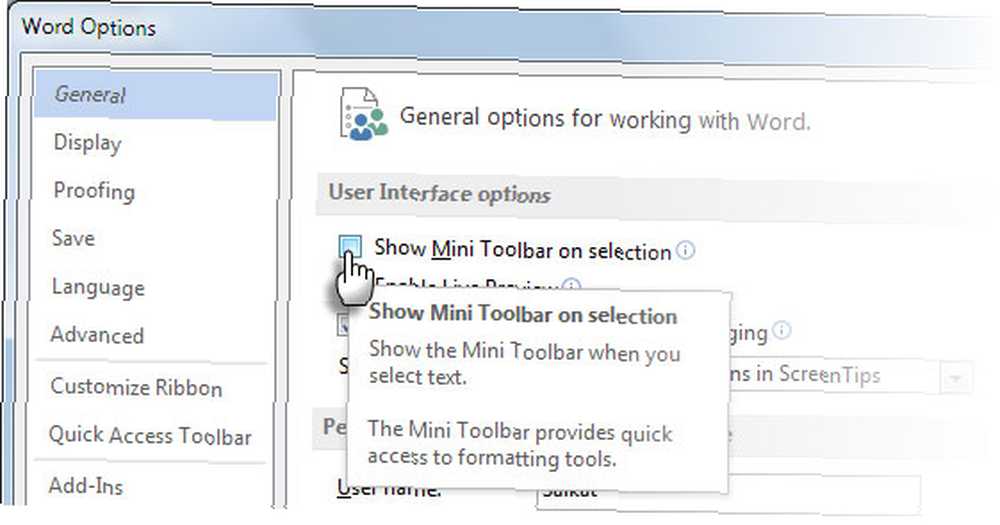
Aller à Fichier> Options> Choisir la Général languette.
Sous Options d'interface utilisateur > Décocher Afficher la mini barre d'outils sur la sélection. Cliquez sur OK.
Ne note: Vous pouvez toujours accéder à la barre d'outils avec un clic droit. Trouvez-vous que cela vous gêne ou vous aide, car cela vous évite quelques voyages au Ruban??
Faire parler Microsoft Office (ou parler)
Avec le Parler textuellement fonction, vous pouvez faire en sorte que Word 2013 lise votre contenu sous forme de discours. Les applications utilisent les moteurs TTS installés pour générer la parole. Si vous utilisez la version anglaise d'Office, le moteur TTS anglais est automatiquement installé. Speak fonctionne avec Word, Outlook, PowerPoint et OneNote.
Ajoutez la commande Parler à votre barre d’accès rapide pour un accès rapide..
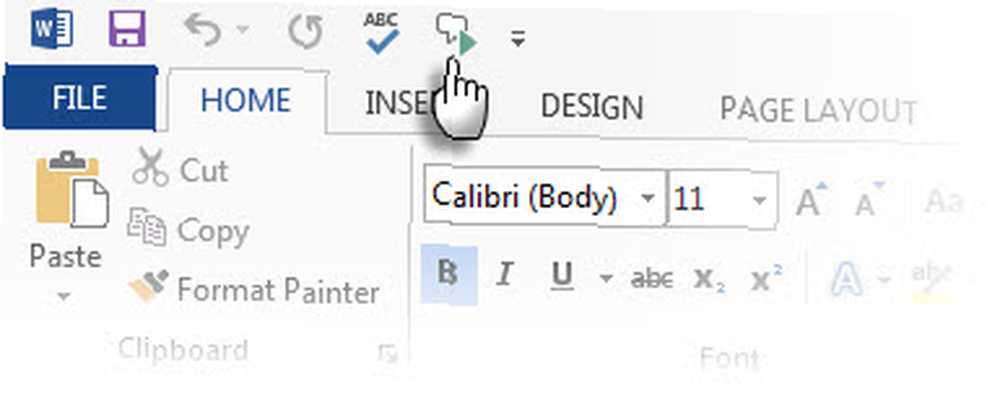
Personnaliser le Barre d'accès rapide en cliquant sur la petite flèche à côté.
Cliquez sur Plus de commandes. Du Choisissez des commandes liste, sélectionnez Toutes les commandes. Faites défiler jusqu'à la Parler commande et l'ajouter à la liste des commandes d'accès rapide sur la droite.
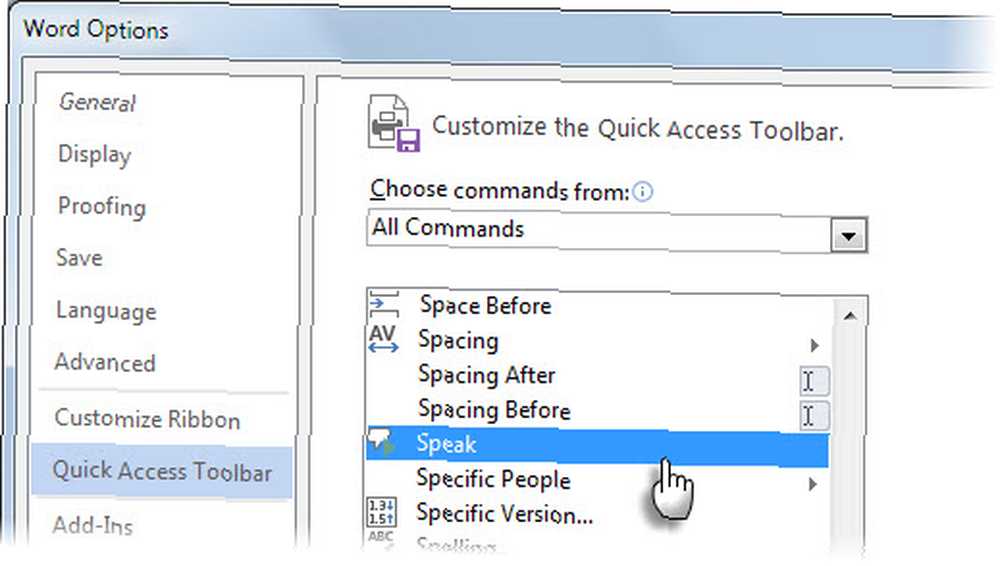
Pour démarrer la commande Parler pour des mots isolés ou des blocs de texte, mettez en surbrillance le texte que vous souhaitez entendre, puis cliquez sur la commande Parler..
Cela pourrait être un bon moyen d’effectuer plusieurs tâches à la fois tout en écoutant votre boîte de réception Outlook, en révisant vos notes d’étude dans OneNote ou “à l'oreille” édition d'un document dans Word.
Découvrez la calculatrice Microsoft Word pour Quick Math
Si Google peut être utilisé pour des calculs scientifiques, pourquoi Microsoft Word devrait-il être laissé pour compte?.
Aller à Fichier> Options> Barre d’accès rapide. Choisir Toutes les commandes et cliquez sur le Calculer la commande et Ajouter dans la barre d’accès rapide. Cliquez sur OK.
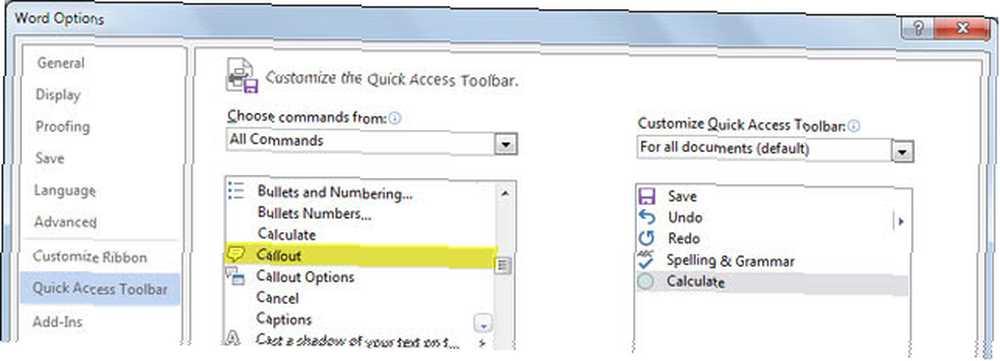
Un cercle gris (formule) apparaît dans la barre d’accès rapide.
La calculatrice gère les fonctions de base addition, soustraction, multiplication, division, pourcentage, exponentiation et racine. Un petit avantage de la calculatrice est que vous pouvez l'utiliser n'importe où dans le document Word. Tapez votre expression arithmétique. Sélectionnez-le et cliquez sur le Calculer bouton. La réponse est affichée dans la barre d'état ci-dessous.
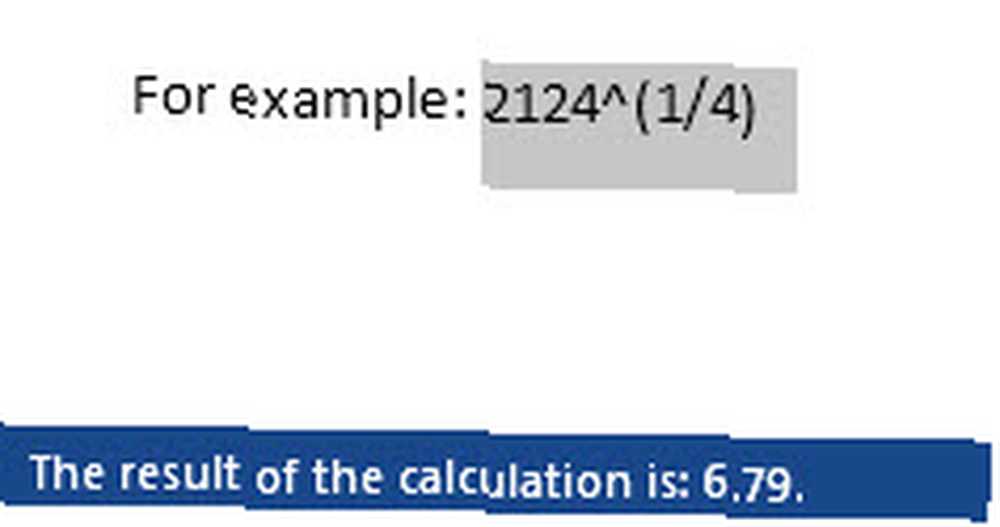
C'est utile pour totaliser:
- Nombres dans les colonnes ou les lignes du tableau Word.
- Nombres dans les phrases. Par exemple “L'entourage comprend 5 assistants 2 stylistes et 12 gardes du corps.” Lorsque l'opérateur n'est pas mentionné, la calculatrice ignore le texte. L'inclusion de caractères tels que =, - ou * entraîne une erreur de syntaxe, je l'ai donc exclue de l'exemple ci-dessus..
La commande Calcul Comment faire des calculs simples dans Microsoft Word 2003 et 2007 Comment faire des calculs simples dans Microsoft Word 2003 et 2007 existe depuis Microsoft Word 2003. Elle est utile pour de petites utilisations quotidiennes. Les gros utilisateurs seront heureux de l'arrivée de Math Input Microsoft Office 2016.
Modifier la forme d'une zone de commentaire dans Excel
Donnez à la boîte de commentaire ennuyeuse la forme que vous souhaitez. Cela peut être étonnamment utile pour faire des choses hors du commun. Vous devez plonger dans l’une des commandes cachées et l’ajouter à la Barre d'accès rapide.
Sur la barre d’accès rapide, cliquez sur la petite flèche déroulante pour ouvrir le menu..
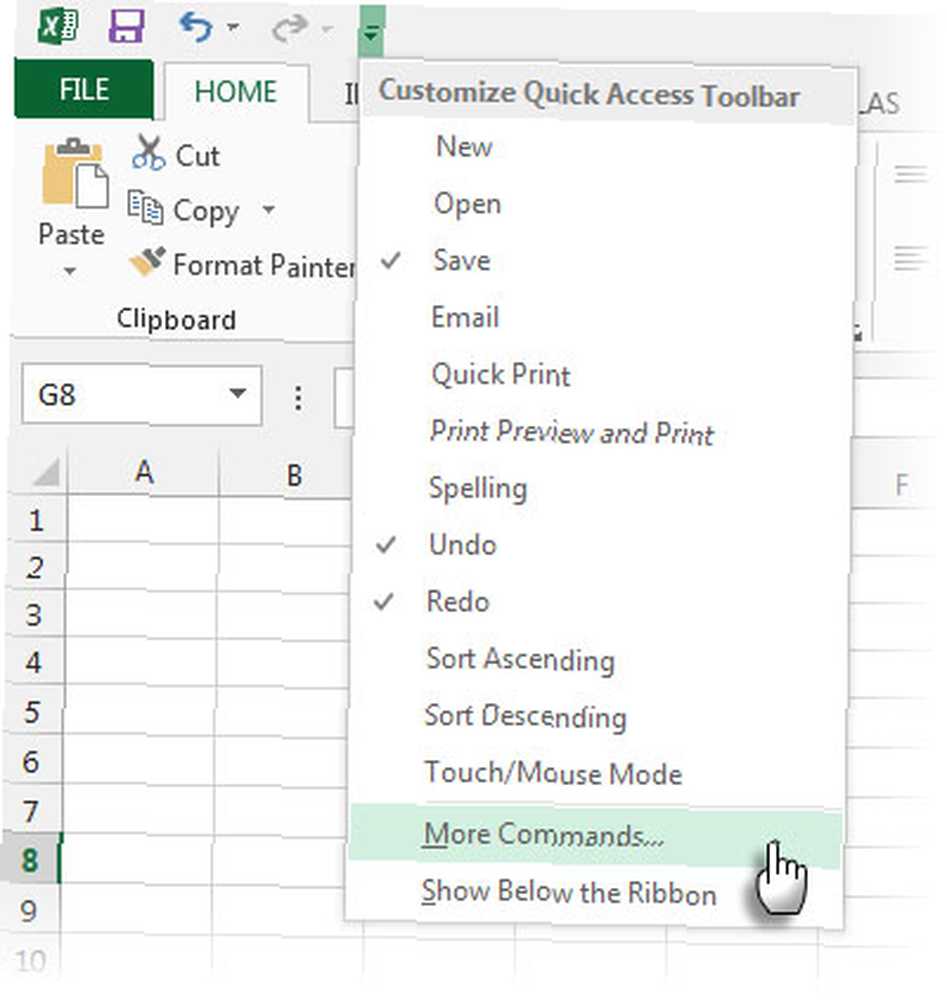
Cliquer sur Plus de commandes aller à Options Excel et l'onglet Accès rapide de la barre d'outils.
Du Choisissez des commandes parmi liste déroulante, sélectionnez Outils de dessin | Onglet Format.
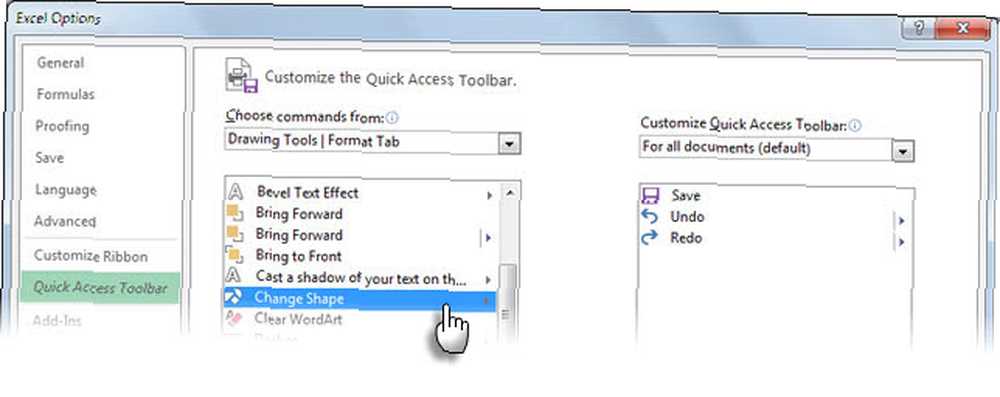
Dans la liste, sélectionnez Changer de forme et l'ajouter aux options de la barre d'outils rapide à droite.
Cliquez sur D'accord. La nouvelle icône Changer de forme s’affiche dans la barre d’outils..
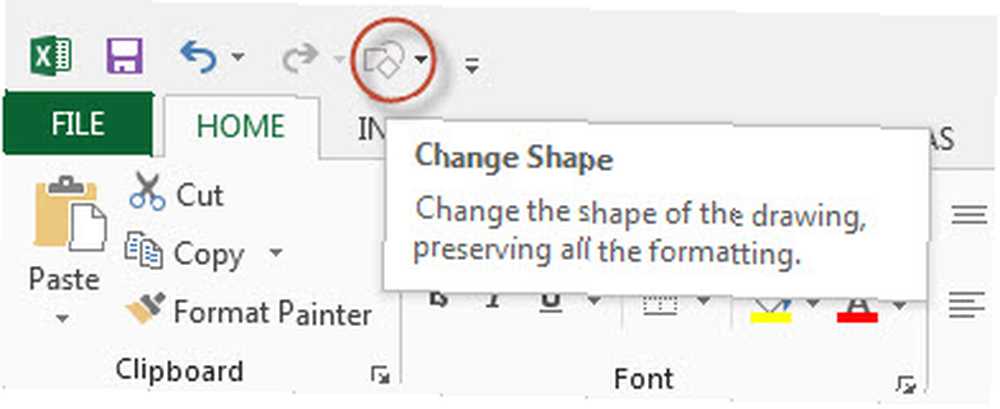
Pour modifier la forme d'un commentaire, suivez ces trois étapes rapides:
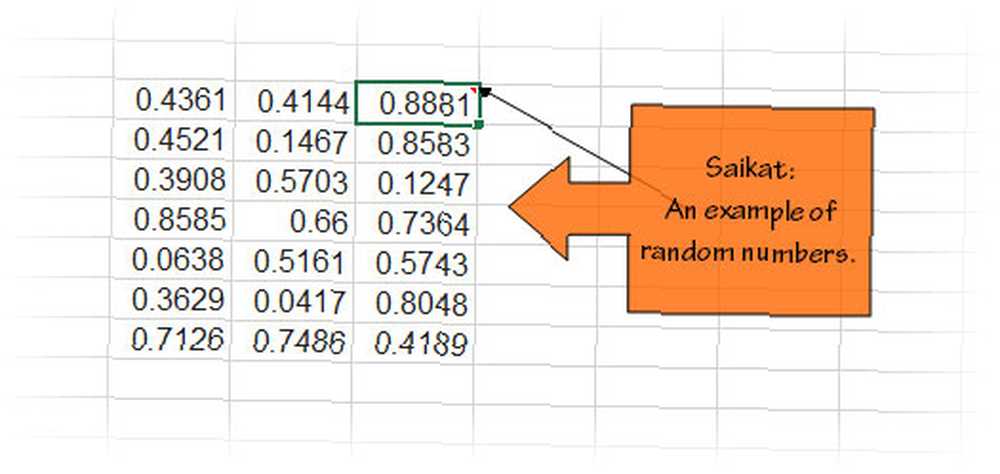
- Afficher les commentaires. Cliquez avec le bouton droit sur la cellule et sélectionnez Afficher / masquer les commentaires.
- Cliquez sur la bordure du commentaire pour le sélectionner en tant que forme (raccourci clavier: Ctrl-clic sur le commentaire).
- Clique le Changer de forme bouton de la barre d’accès rapide et choisissez une nouvelle forme pour le commentaire. Vous pouvez formater la zone de commentaire (Clic droit> Formater le commentaire) pour le rendre plus frappant.
Utiliser Microsoft OneNote pour les présentations
Oui, vous n'avez probablement pas vu celui-ci venir. OneNote est le Jarvis mémorisant numérique dans votre vie trépidante. La possibilité d'ouvrir plusieurs fenêtres OneNote simultanément n'est qu'un des moyens de tirer parti de OneNote 5 façons de tirer parti de Microsoft OneNote. 5 façons de tirer parti de Microsoft OneNote. Utilisez-le pour un brainstorming collaboratif ou comme support de présentation via un projecteur de bureau.
Ouvrez OneNote et la page que vous souhaitez afficher. Cliquez sur Affichage> Nouvelle fenêtre ouvrir un miroir page.
Transformez la page miroir en vue Full Page en cliquant sur la double flèche à droite. La vue pleine page supprime la distraction du menu. Afficher la page complète avec un projecteur pour l’équipe.
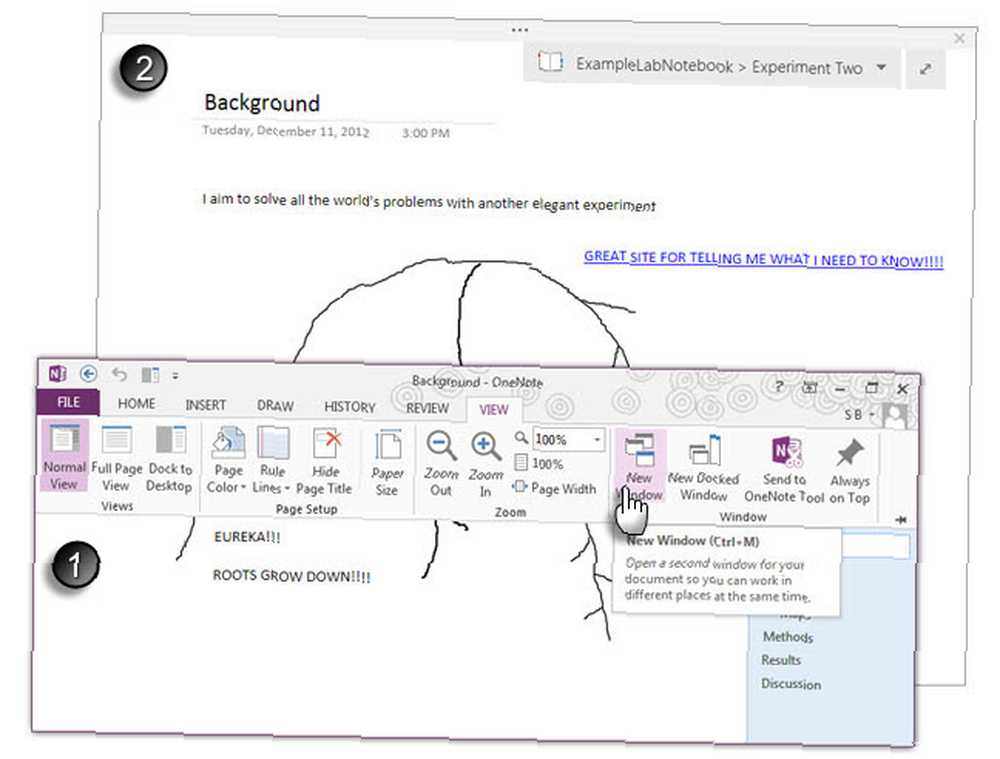
Continuez à gérer la page avec la fenêtre OneNote normale que vous avez ouverte sur votre ordinateur. Par exemple, vous pouvez utiliser le OneNote Utilisez un stylo comme pointeur comme un pointeur laser pour mettre en évidence les points clés de la note. Vous pouvez gribouiller pour annoter n'importe quel point de la page. Les gribouillis disparaissent automatiquement au bout de quelques secondes pour que vos notes restent ordonnées..
PowerPoint en haute définition (HD)
Le format d'image par défaut de PowerPoint est 4: 3. Les moniteurs haute définition à écran large (plasma, téléviseurs à LED) et les nouveaux projecteurs ont généralement un format d'image de 16: 9. 1280 × 720 et 1920 × 1080 sont des résolutions communes pour ces écrans. Si vous prenez une diapositive PowerPoint par défaut et l'affichez dans un écran plus large, vous remarquerez un espace noir sur le côté. Concevez votre diapositive en fonction du format de l'écran.
Voici comment configurer votre présentation ou une vidéo PowerPoint pour un affichage haute définition avant de commencer à concevoir les diapositives..
Aller à Ruban> Design> Taille de la diapositive > Taille de diapositive personnalisée.
Définissez la taille de la diapositive comme Spectacle à l'écran (16: 9). Bien sûr, cela dépend de la résolution que vous visez dans votre présentation..
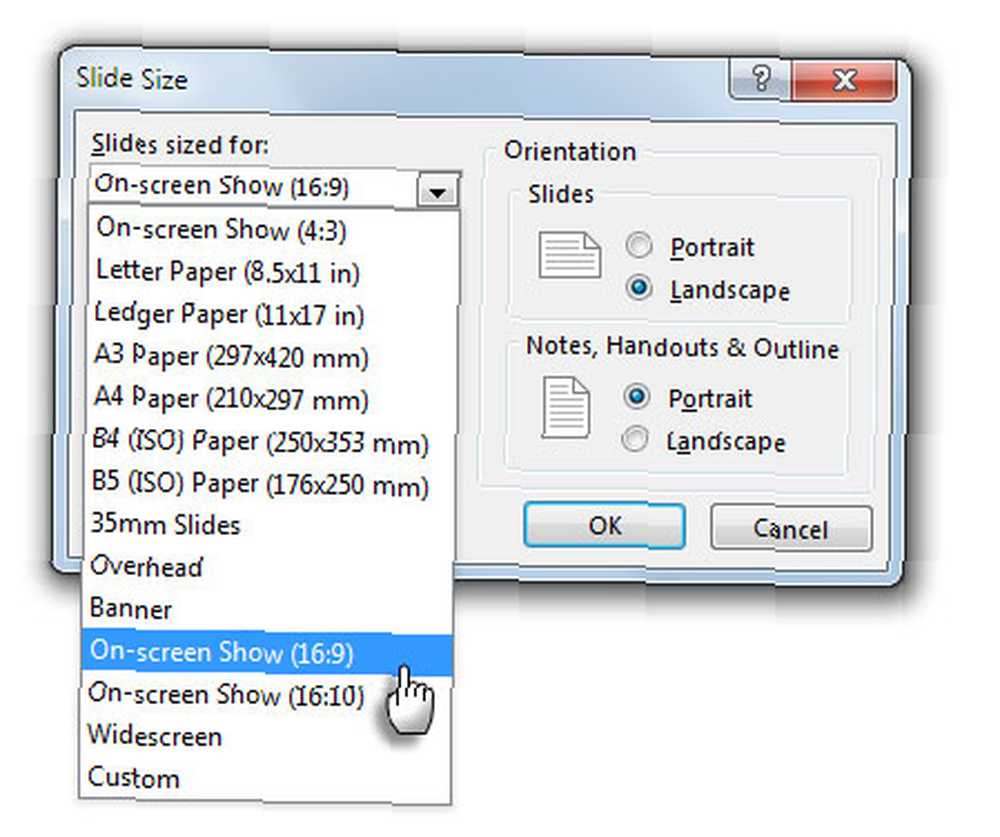
Après avoir créé vos diapositives, configurez PowerPoint pour l’affichage. Aller à Diaporama> Configurer le diaporama.
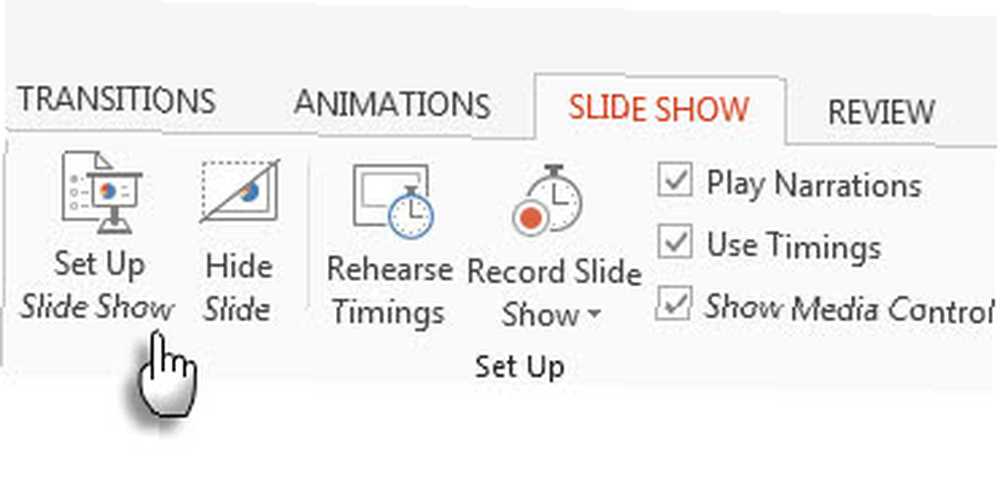
dans le Mettre en place un spectacle fenêtre de dialogue, sélectionnez Moniteurs primaires de la liste déroulante dans le Plusieurs moniteurs groupe.
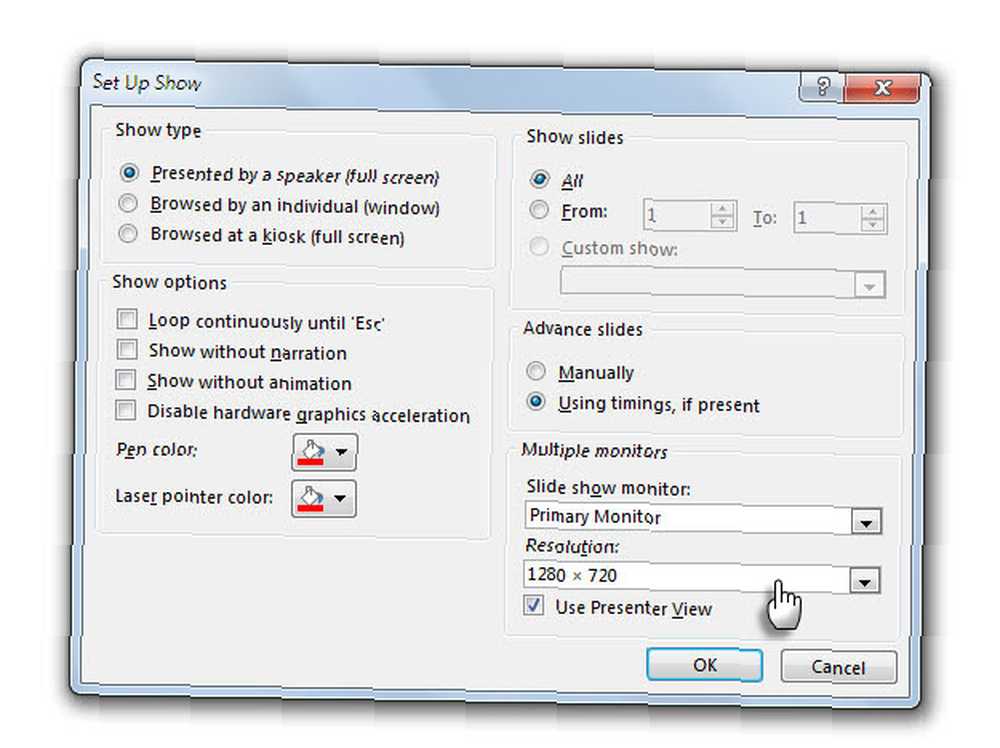
Sélectionnez le Résolution à partir du prochain menu déroulant. Clique le D'accord bouton et appliquer la nouvelle résolution aux diapositives.
PowerPoint comprend de nombreuses options d’emballage, du simple diaporama au format vidéo de très haute qualité pour un affichage sur des moniteurs haute définition. Voici comment enregistrer votre présentation sous forme de vidéo.
Quels autres trucs cool avez-vous découvert??
Microsoft Office renverse le principe de Pareto. 80% des utilisateurs n'utilisent que 20% des fonctionnalités. Si cela est vrai, il reste encore beaucoup de découvertes à faire. Nous continuerons à vous apporter davantage de conseils et d’astuces cachés dans les outils Office. Mais vos propres trucs et astuces préférés pourraient être un déclencheur énorme.
Parlez-nous des choses les plus cool ou uniques que vous avez découvertes lors de l'utilisation de Microsoft Office. Passons à la fraction d'utilisateurs qui peuvent s'appeler experts, un conseil à la fois..
Crédit image: regarder par-dessus un mur de Rob Hyrons via Shutterstock











